- Autors Jason Gerald [email protected].
- Public 2023-12-16 11:26.
- Pēdējoreiz modificēts 2025-01-23 12:27.
Kad esat pabeidzis savu projektu Eclipse, jūs vēlaties padarīt projektu par izpildāmu lietojumprogrammu. Vienkāršākais un visizplatītākais veids, kā palaist Java projektu, ir izveidot no projekta EXE failu. Šis raksts palīdzēs jums pārveidot JAR failu par EXE.
Solis
1. metode no 3: failu eksportēšana no Eclipse
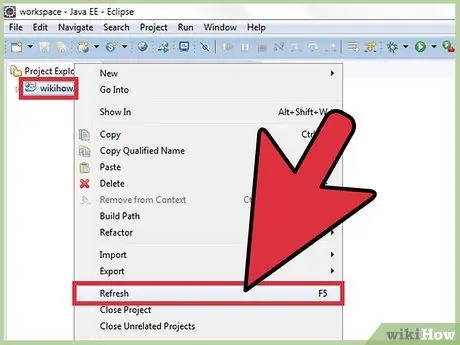
1. solis. Ar peles labo pogu noklikšķiniet uz sava projekta, pēc tam atlasiet Atsvaidzināt vai nospiediet F5, lai pārliecinātos, ka viss projekta kods ir jaunākā versija
Šī darbība novērsīs konfliktus, eksportējot failu.
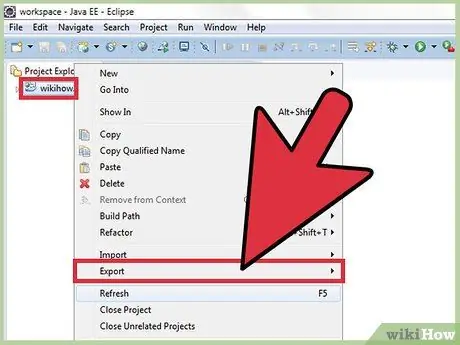
2. solis. Ar peles labo pogu noklikšķiniet uz sava projekta un pēc tam noklikšķiniet uz Eksportēt
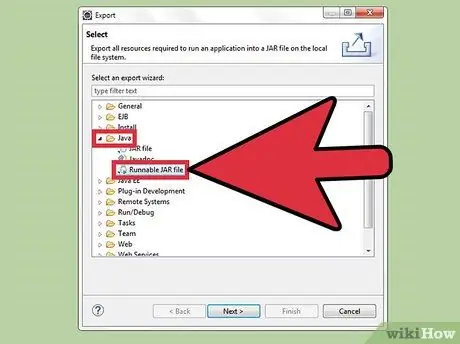
3. solis. Atveriet mapi Java, pēc tam veiciet dubultklikšķi uz opcijas Runnable JAR file
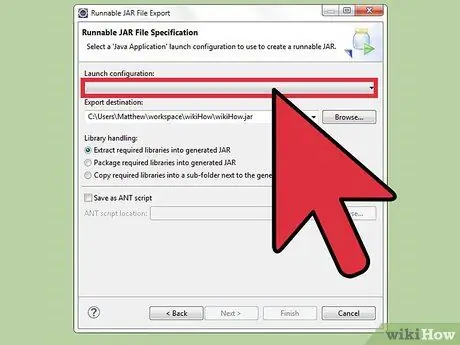
4. solis. Iestatiet JAR faila specifikācijas
Izvēlnē Sākt konfigurāciju atlasiet galveno klasi (klasi ar galveno metodi).
- Pēc tam no pogas Pārlūkot atlasiet eksporta galamērķa direktoriju vai manuāli ievadiet vajadzīgo direktoriju.
- Noteikti noklikšķiniet uz opcijas Izvilkt nepieciešamās bibliotēkas ģenerētajā JAR. Ignorējiet pārējās izvēlnes logā, pēc tam noklikšķiniet uz Pabeigt.
2. metode no 3: Ikonu izveide
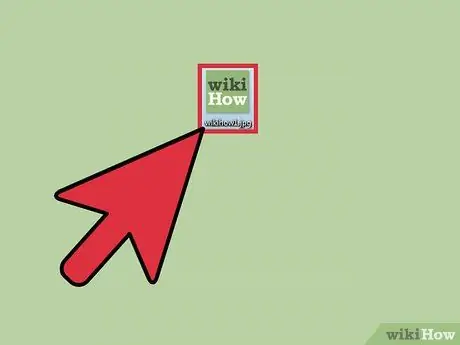
1. solis. Atrodiet vai atlasiet savai programmai atbilstošo attēlu
Šo ikonu lietotāji redzēs bieži, jo lietotājs noklikšķinās uz ikonas, lai atvērtu jūsu programmu. Izvēlieties ikonu, kuru ir viegli atcerēties vai kas atbilst jūsu programmai. Pārliecinieties, vai attēla izmērs ir 256x256 pikseļi.
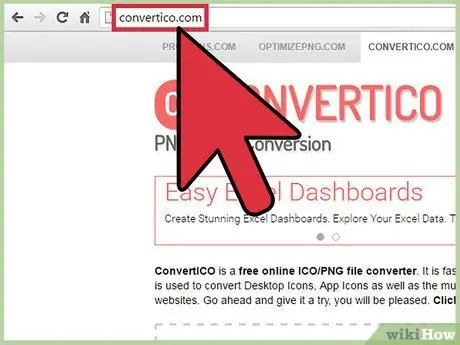
2. solis. Apmeklējiet vietni
Šī vietne ļauj pārvērst parastos attēlu failus -p.webp
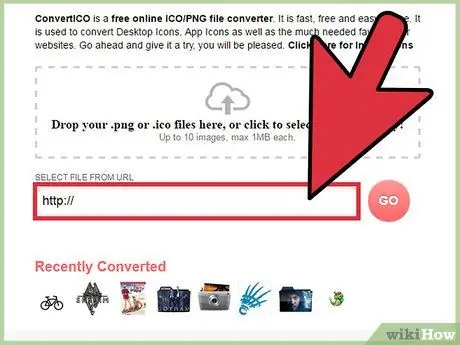
3. solis. Ievadiet attēla URL vai izvēlieties attēlu no datora, lai attēlu pārvērstu par ikonu
Pēc tam noklikšķiniet uz pogas Iet.
3. metode no 3: EXE faila izveide
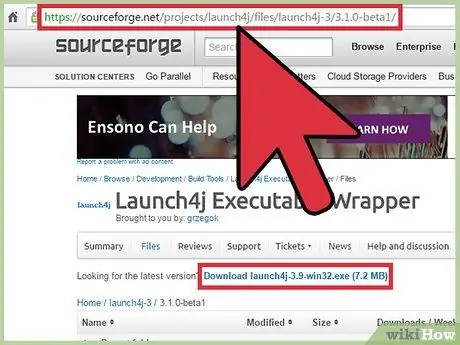
1. solis. Lejupielādējiet Launch4J no
Šī programma ir izstrādāta, lai apkopotu jūsu Java projektus EXE failos.
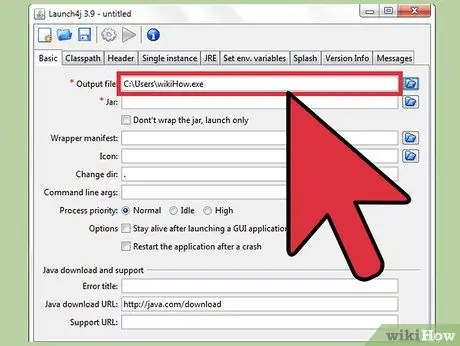
2. solis. Pirmajā tekstlodziņā ievadiet EXE faila saglabāšanas vietu vai atlasiet atrašanās vietu ar norādītajām pogām
Noteikti ievietojiet paplašinājumu.exe faila nosaukuma beigās.
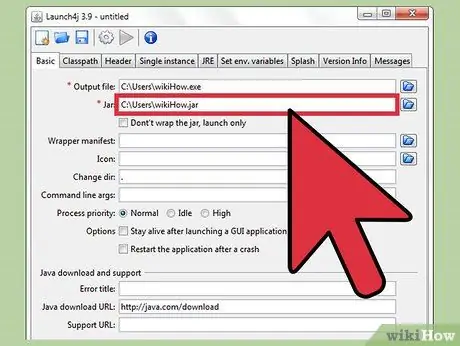
3. solis. Otrajā tekstlodziņā atlasiet eksportēto JAR failu no Eclipse
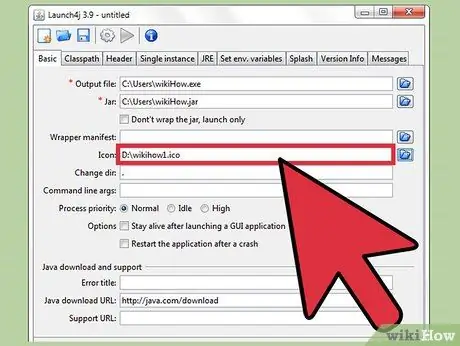
4. solis. Ceturtajā tekstlodziņā (ikona) ievadiet ikonas saglabāšanas vietu vai atlasiet ikonas failu, izmantojot pieejamās pogas
Šis solis nav obligāts; ja neievadāt ikonu, operētājsistēma parādīs EXE faila noklusējuma ikonu.
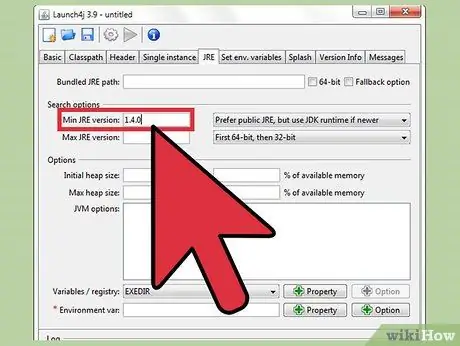
Solis 5. Cilnē JRE atlasiet Min JRE versijas versiju, pēc tam noklikšķiniet uz "1.4.0", lai pārliecinātos, ka lietotājs var palaist programmu ar atbilstošo Java versiju
Jūs varat izvēlēties citu Java versiju, taču parasti pietiek ar 1.4.0.
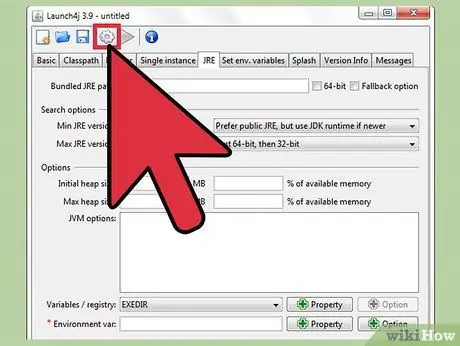
6. solis. Ekrāna augšdaļā noklikšķiniet uz pogas Zobrata formas uzbūve
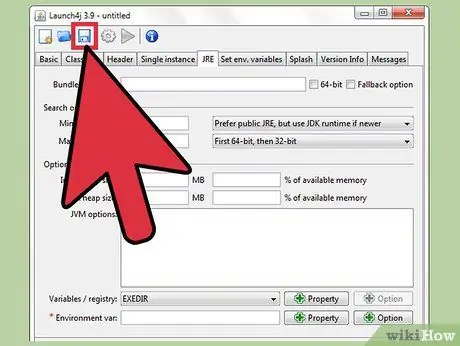
7. darbība. Nosauciet XML failu, kā vēlaties, un pēc tam noklikšķiniet uz Saglabāt
Šis XML fails ir standarta XML fails. Pēc tam tiks sākta jūsu EXE faila izveide.
Padomi
- Pārliecinieties, ka attēla izmērs, kas jāizmanto kā ikona, nav lielāks par 256x256. Launch4J atlasiet attēla failu.
- Pārliecinieties, vai visiem atlasītajiem failiem ir pareizs paplašinājums.






